FAQ オートメモRでアカウント連携する際に認証コードが表示されない、認証コードが違いますと表示される「オートメモR」
- 回答
以下の操作をお試しください。
QRコードを読み込んだ際に認証コードが表示されない、またはエラーになることがあります。
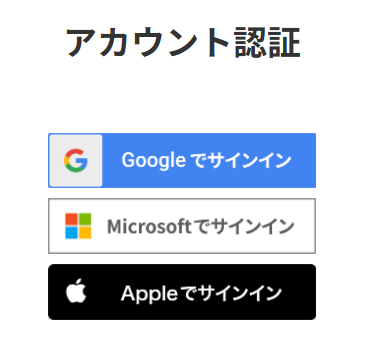
3. アカウント認証の画面が表示されるので、オートメモRの画面上に表示しているシリアル番号を入力して
「認証コード発行」ボタンをタップまたはクリックします。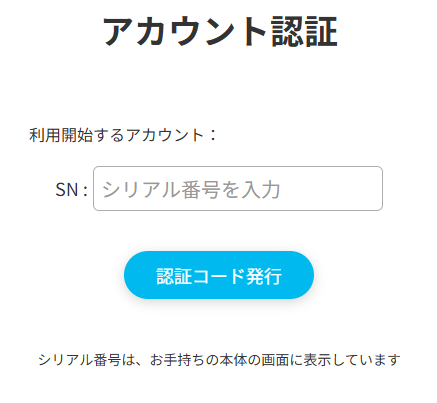
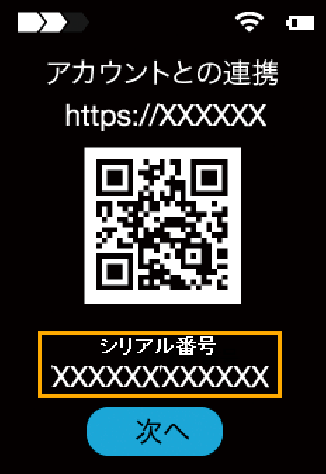 4.画面上に表示される認証コードを確認します。
4.画面上に表示される認証コードを確認します。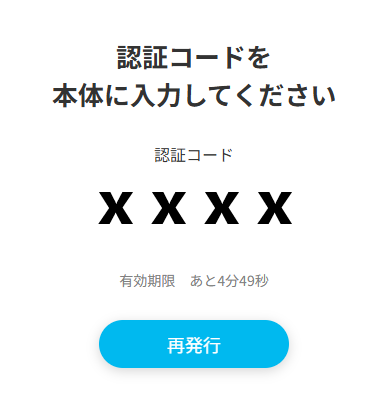 5.オートメモRに手順4で表示された認証コードを入力します。
5.オートメモRに手順4で表示された認証コードを入力します。 (決定ボタン)を押します。
(決定ボタン)を押します。
 (選択ボタン)と
(選択ボタン)と (決定ボタン)で認証コードを入力します。
(決定ボタン)で認証コードを入力します。
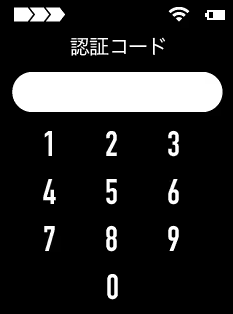
カテゴリから探す
管理番号:20306 / 作成日時:2023/09/11 11:17:00 AM
解決しましたか?
■キーワード検索をするときは
製品名を入れたり、複数のキーワードをスペースで区切るとヒットしやすくなります。
製品名を入れたり、複数のキーワードをスペースで区切るとヒットしやすくなります。
例:「ウイルスセキュリティ インストール」 「筆まめ パソコン 買い替え」
また、
FAQ検索ページ
のキーワード検索窓の右側にある「詳細検索」をクリックすると、
キーワードの他に以下の検索条件を設定できます。
検索条件:
・質問カテゴリ(「ダウンロード」や「製品のトラブル」など)
・製品・サービス(「ウイルスセキュリティ」や「筆まめシリーズ」など)
■製品マニュアルについて
お客様専用ページで製品のユーザー登録をすると、多くの製品でマニュアルをご確認いただけます。
製品アイコンから、製品のシリアル番号の確認やダウンロードもできます。
■Windows10をご利用のお客様へのお知らせ
Windows 10は、2025年10月14日(火)にMicrosoft社のサポートが終了しました。
弊社製品のWindows 10における製品サポートについては、以下のページをご確認ください。
Windows10のサポート終了について
